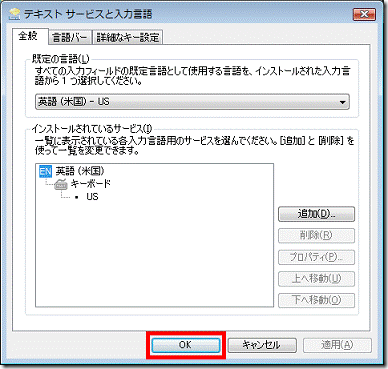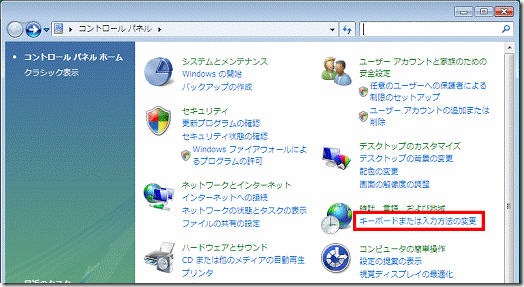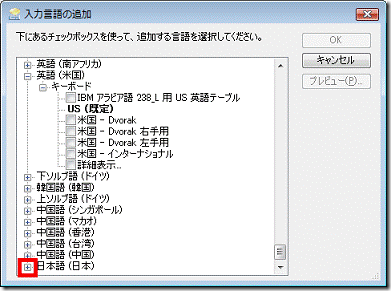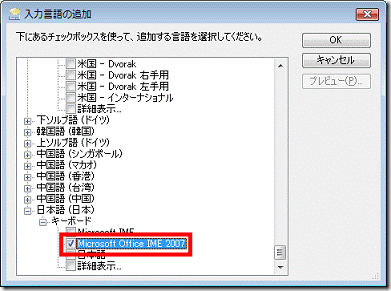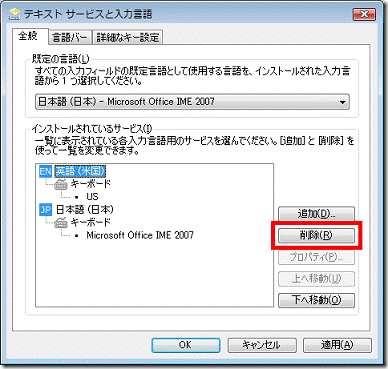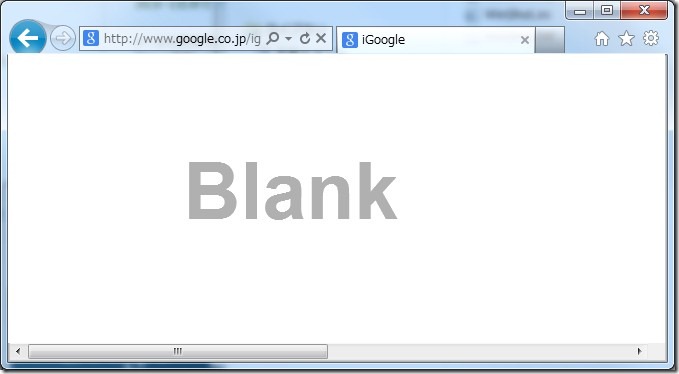参考URL:https://www.fmworld.net/cs/azbyclub/qanavi/jsp/qacontents.jsp?rid=3&PID=8406-8581
日本語をいったん削除し、再度、追加する作業を行います。
まず、日本語以外の言語を追加して、日本語を削除します。
1.お使いの環境によって、表示される画面が異なります。
「スタート」ボタン→「コントロールパネル」の順にクリックします。
2.「時計、言語、および地域」の「キーボードまたは入力方法の変更」をクリックします。

「時計、言語、および地域」が表示されていない場合は、「地域と言語のオプション」をクリックし、「キーボードと言語」タブをクリックします。
3.「キーボードおよび他の入力方法」にある「キーボードの変更」ボタンをクリックします。

4.「テキストサービスと入力言語」が表示されます。
「インストールされているサービス」の「追加」ボタンをクリックします。

5.「入力言語の追加」が表示されます。
画面を下にスクロールして「英語(米国)」の左側にある「+」をクリックし、「−」にします。

追加する言語は「日本語」以外であれば、他の言語でも問題ありません。
ここでは、一例として「英語(米国)」を追加する手順をご案内します。
6.「キーボード」の左側にある「+」をクリックし、「−」にします。

7.「US」をクリックしチェックを付けます。

「OK」ボタンをクリックします。
9.「既定の言語」の「▼」をクリックし、表示される一覧から、「英語(米国)-US」をクリックします。

10.「インストールされているサービス」の一覧から、「日本語(日本)」をクリックします。

11.「削除」ボタンをクリックします。

12.「テキストサービスと入力言語」の「OK」ボタンをクリックします。
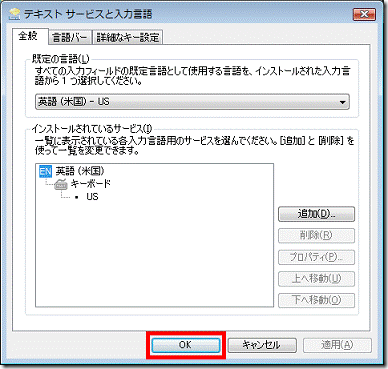
13.「地域と言語のオプション」の「OK」ボタンをクリックします。

「×」ボタンをクリックし、「コントロールパネル」を閉じます。
「スタート」ボタン→「」ボタン→「再起動」の順にクリックします。
パソコンが再起動したら、続けて日本語を追加します。
<日本語を追加する>
日本語を追加して、「日本語を削除する」で追加した言語を削除します。
お使いの環境によって、表示される画面が異なります。
1.「スタート」ボタン→「コントロールパネル」の順にクリックします。
2.「時計、言語、および地域」の「キーボードまたは入力方法の変更」をクリックします。
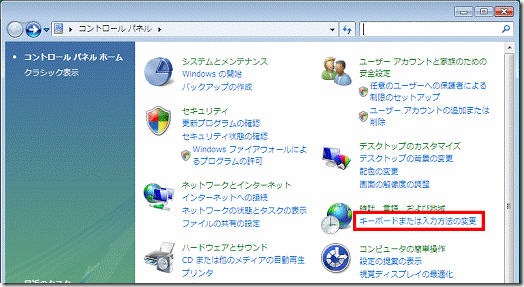
「時計、言語、および地域」が表示されていない場合は、「地域と言語のオプション」をクリックし、「キーボードと言語」タブをクリックします。
3.「キーボードおよび他の入力方法」にある「キーボードの変更」ボタンをクリックします。

4.「テキストサービスと入力言語」が表示されます。
「インストールされているサービス」の「追加」ボタンをクリックします。

5.「入力言語の追加」が表示されます。
画面を下にスクロールして「日本語(日本)」の左側にある「+」をクリックし、「−」にします。
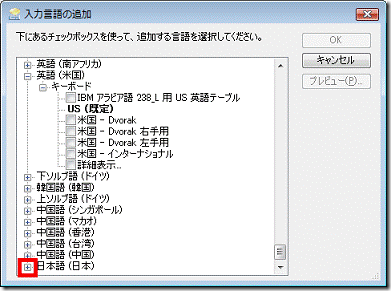
6.「キーボード」の左側にある「+」をクリックし、「−」にします。

7.「Microsoft Office IME 2007」(または、「Microsoft IME」)をクリックしチェックを付けます。
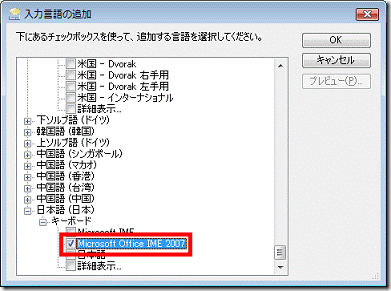
8.「OK」ボタンをクリックします。

9.「既定の言語」の「▼」をクリックし、表示される一覧から、「日本語(日本) – Microsoft Office IME 2007」(または、「日本語(日本) – Microsoft IME」)をクリックします。

10.「インストールされているサービス」の一覧の中から、「英語(米国)」をクリックします。

11.「削除」ボタンをクリックします。
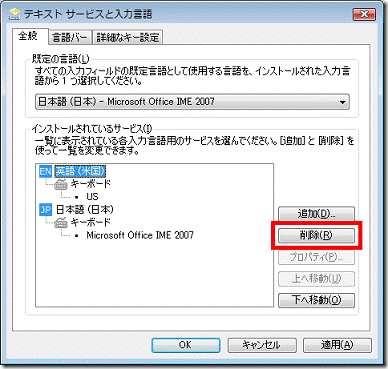
12.「テキストサービスと入力言語」の「OK」ボタンをクリックします。

13.「地域と言語のオプション」の「OK」ボタンをクリックします。

「×」ボタンをクリックし、「コントロールパネル」を閉じます。
「スタート」ボタン→「再起動」の順にクリックしま。
Read Full Post »